事象
Windows10のPCをWindows11にアップグレードしようとしました
アップグレードには、「インストールアシスタント」というMicrosoftの公式ツールを使用しました
ところがアップデートの途中で、「セットアップには更新するための空き容量が必要です」との画面が出てきてしまいました
調べると、対処方法は2つあることがわかりました
方法①
方法一つ目は、「不要なデータを削除する」です
「外部記憶装置を使用しません」をクリックします
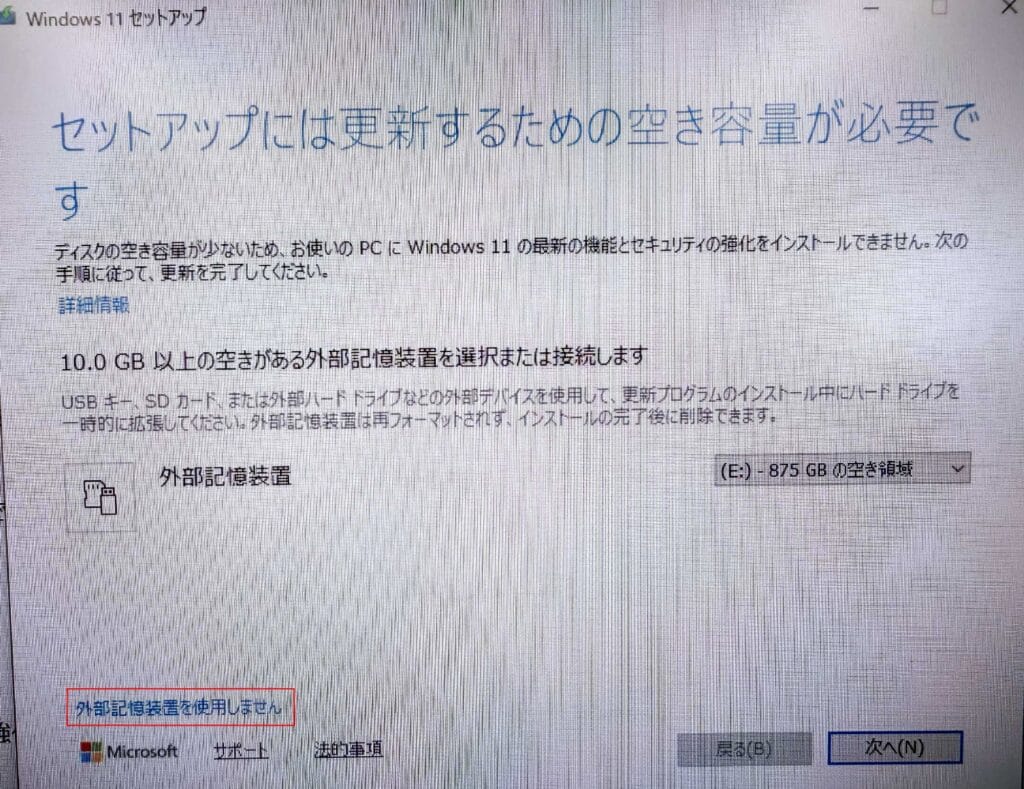
ごみ箱、ダウンロード、記憶域の使用量の項目が出てきます
それぞれ「開く」をクリックし、不要なファイルを消します
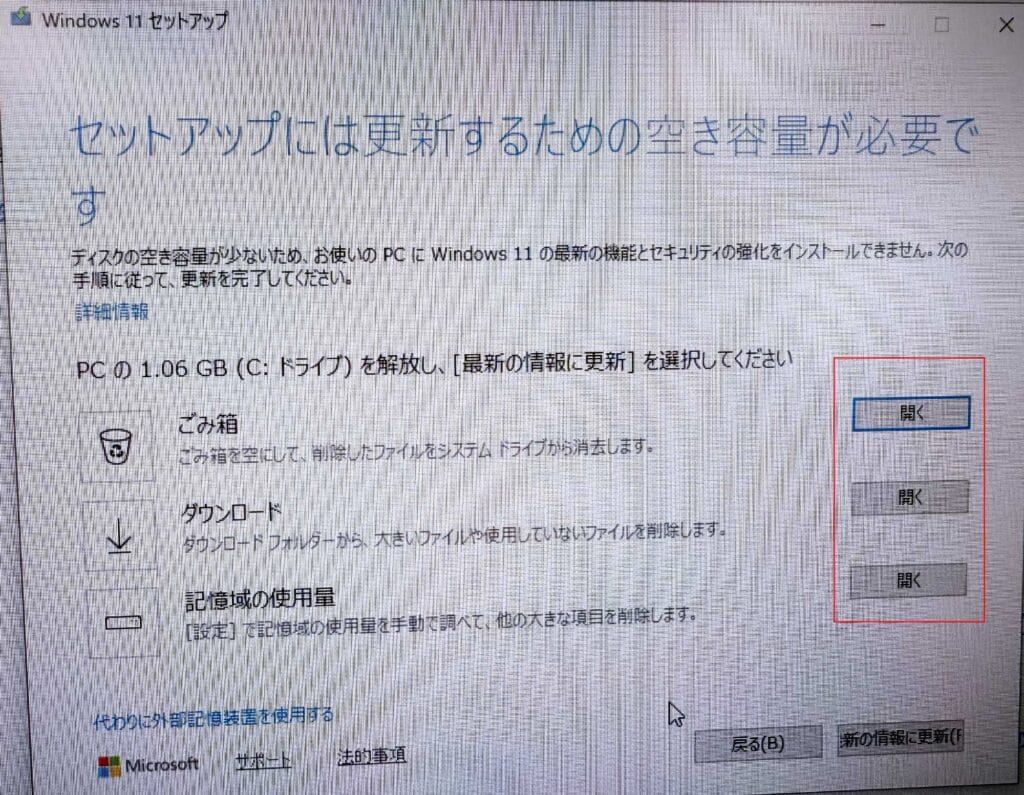
不要なファイルを消し終わったら、「最新の情報に更新」をクリックします
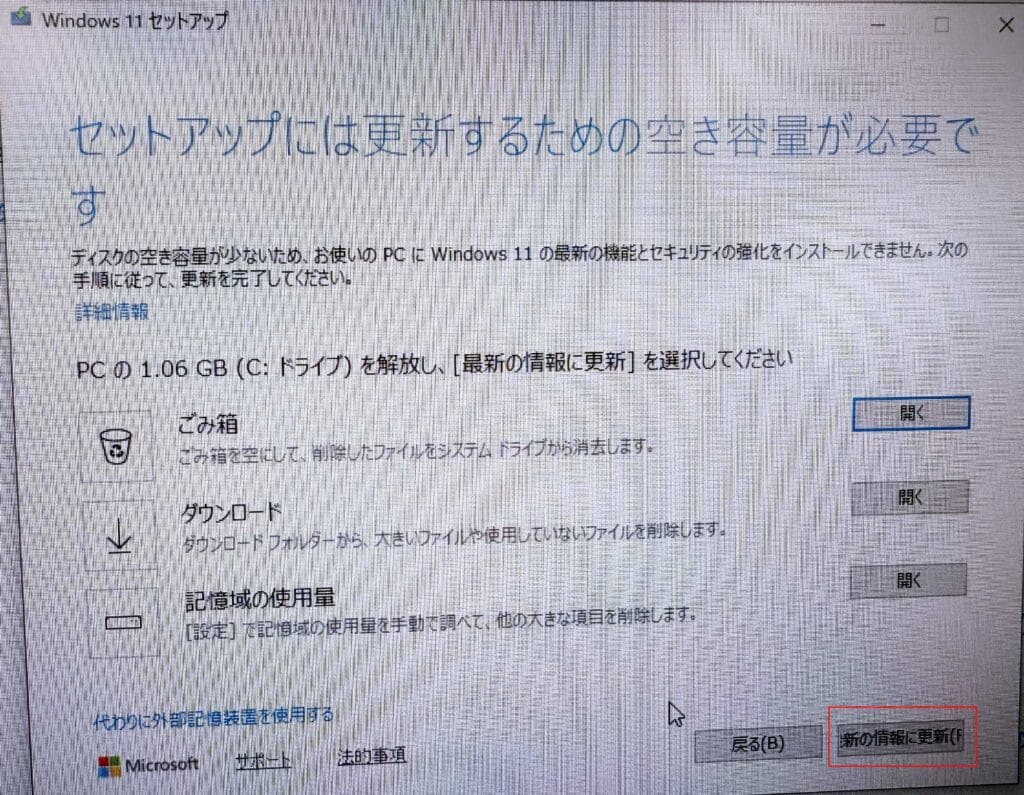
情報更新後、容量が足りる場合はインストールを進めることができます

残念ながら、自分の環境ではこの方法ではまだ容量が足りなかったので、方法②も実施することになりました
方法②
方法二つ目は、「外付けハードディスクを使用する」です
外付けハードディスクはフォーマットされませんと記載がありましたが、念のため中身が消えても問題ないディスクを使用することを推奨します
外付けのハードディスク(少なくとも50GB、可能なら100GB程度あると良い)を接続します
外部記憶装置の右にあるリストから該当のドライブを選択したうえで「次へ」をクリックします
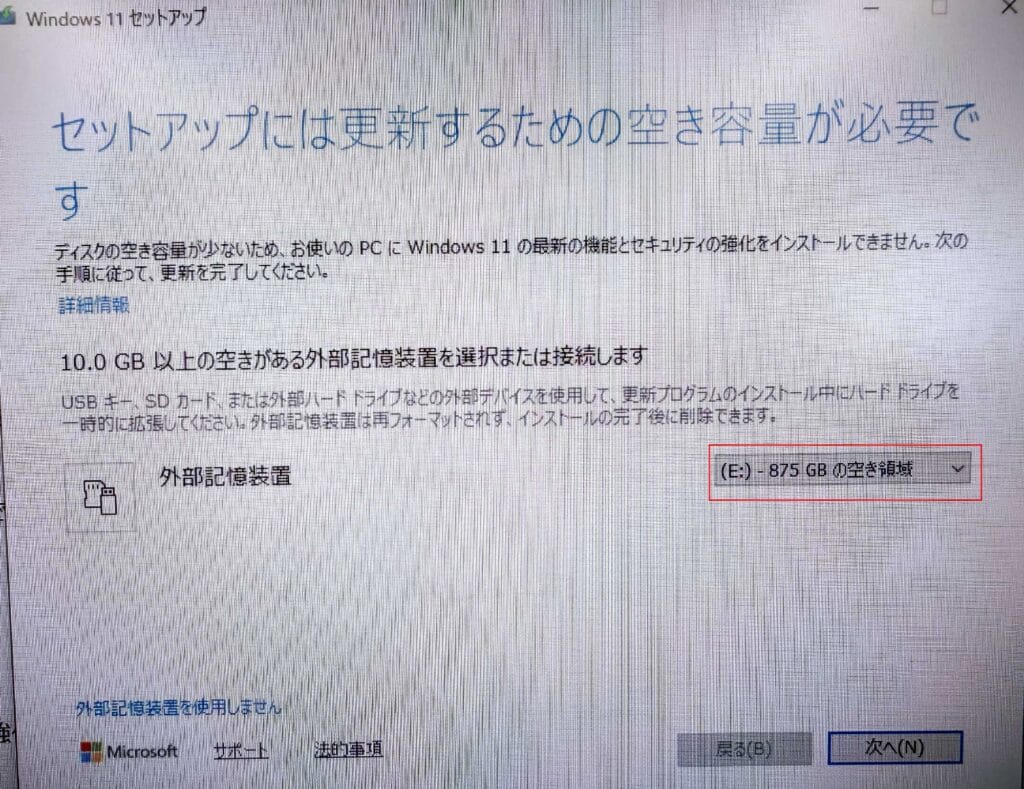
該当のディスクを挿していて、かつエクスプローラー上では表示されているのに選択画面には表示されないことがあります
その時は「外部記憶装置を使用しません」や「戻る」等のボタンをクリックして一度画面遷移して戻ってくると表示されるようになりました
容量が足りる場合はインストール画面に進みます
余談
エラーが出たPCはCドライブが500GBですが、インストール完了後に確認すると使用している容量は350GB程度だったので100GB以上余裕があったように見えます
Windows11のアップグレードに必要な容量は色々なサイトを見ると10GB~30GB程度あれば足りそうです
しかし今回100GB以上空きがあるのに足りないとエラーが出たことは疑問に残ります
普段スタンドアローンで使用しているPCなので、今回アップグレードのために一時的にインターネット接続したことにより、溜まっていた更新プログラムのインストールでディスク圧迫した可能性があるな~と思いました

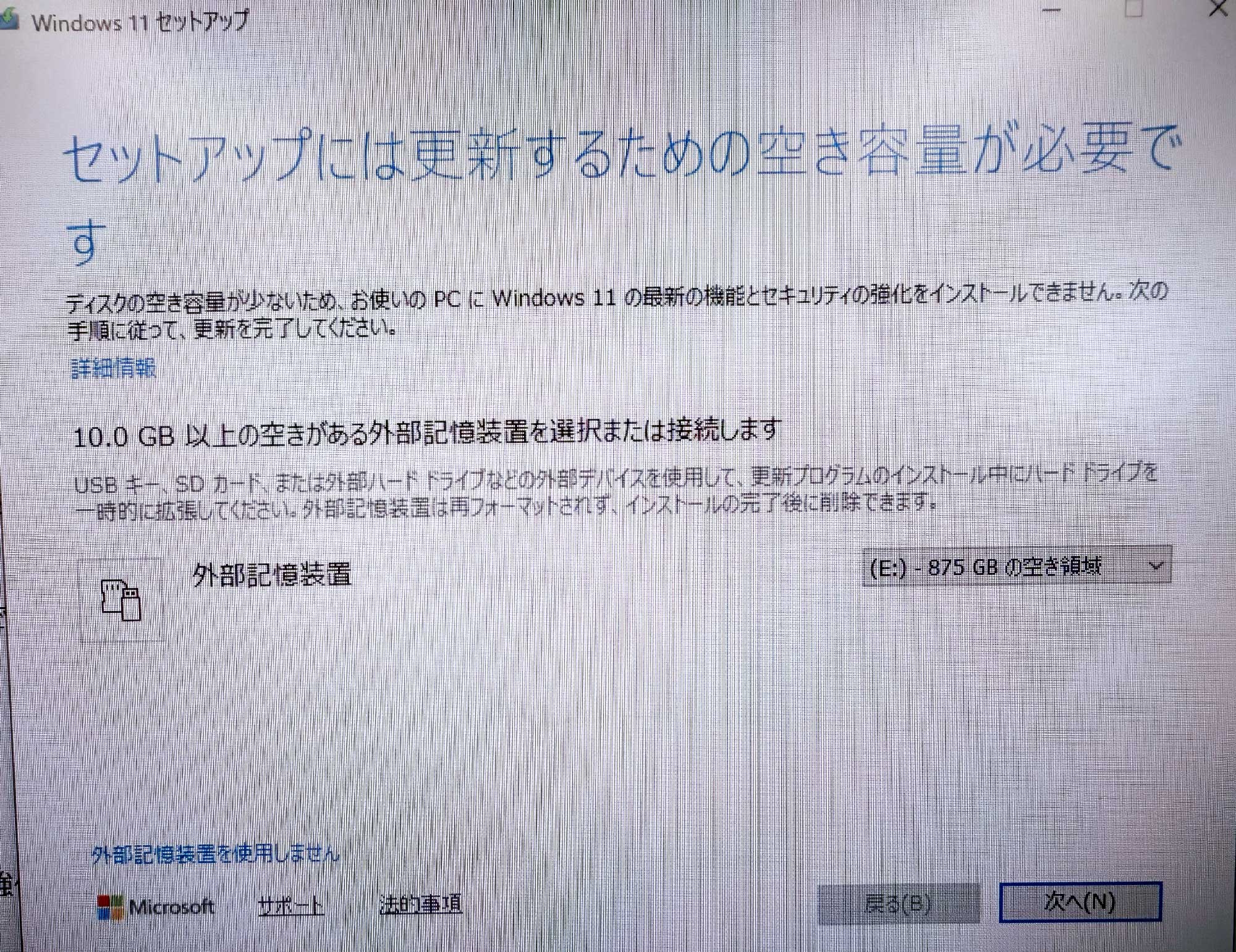
コメント